- additor- und xpedeo-Hilfe
- additor
- So geht's
- Detailbereich
- Einträge
- Einträge erstellen und bearbeiten
- Formular
Formular für Kontaktanfragen, Anmelden, etc.
Mit dem Formulareintrag können Sie Kontakt-, Anmeldeformulare o.ä. schnell und einfach erzeugen. Formulare bieten den Besuchern Ihrer Webseite die Möglichkeit, mit Ihnen in Kontakt zu treten.
Folgende Einstellungen können Sie für die Verarbeitung der eingegebenen Nutzerdaten vornehmen - die genannten Optionen lassen sich auch kombinieren:
- Wenn Sie eine, oder über Semikolon getrennt, mehrere E-Mail-Adressen angeben, wird diesen Empfängern beim Absenden eines Formulars eine E-Mail mit den eingegebenen Daten gesendet.
- Geben Sie den Pfad einer PHP-Datei an, wird beim Absenden des Formulars eine Funktion in dieser Datei aufgerufen und die eingegebenen Formulardaten übergeben. Falls Sie den Bedarf für eine solch spezialisierte Auswertung von Formular-Eingaben haben, wenden Sie sich bitte an Ihren Administrator. Ein Beispiel für ein PHP-Skript für die Auswertung liegt bereits in o.g. Verzeichnis.
- Wählen Sie die Option "Als CSV-Datei speichern", werden Eingaben im Formular als Zeile einer CSV-Datei gespeichert. Diese Datei können Sie als Redakteur herunterladen und mit Tabellenkalkulationsprogrammen öffnen. Wenn Sie diese Option nutzen, sollten Sie die Formularfelder nicht mehr ändern, nachdem erste Datensätze gespeichert wurden.
Um ein selbstdefiniertes Formularfeld hinzuzufügen, klicken Sie auf „Formularfeld hinzufügen“. Um es zu bearbeiten, klicken Sie rechts neben dem Formulartitel auf das Symbol mit dem Pfeil. Sie können die Reihenfolge aller Felder verändern, indem Sie sie per „Drag & Drop“ verschieben.
Erfolgsmeldung:
In dieses Textfeld können Sie einen individuell auf das Formular abgestimmten Text eingeben. Er erscheint im Browser, nachdem der Besucher der Seite das Formular gesendet hat.
Bei Anmeldeformularen kann z.B. „Vielen Dank für Ihre Anmeldung“ o.ä. eingegeben werden. Wenn Sie dieses Feld nicht ausfüllen, wird dem Besucher eine Standardnachricht angezeigt.
Fehlermeldung:
Auch In dieses Textfeld kann optional ein individueller Text eingegeben werden.
MEHRSPRACHIGKEIT: Dieser Eintrag ist sprachunabhängig, wird also in die Nebensprache(n) übernommen.
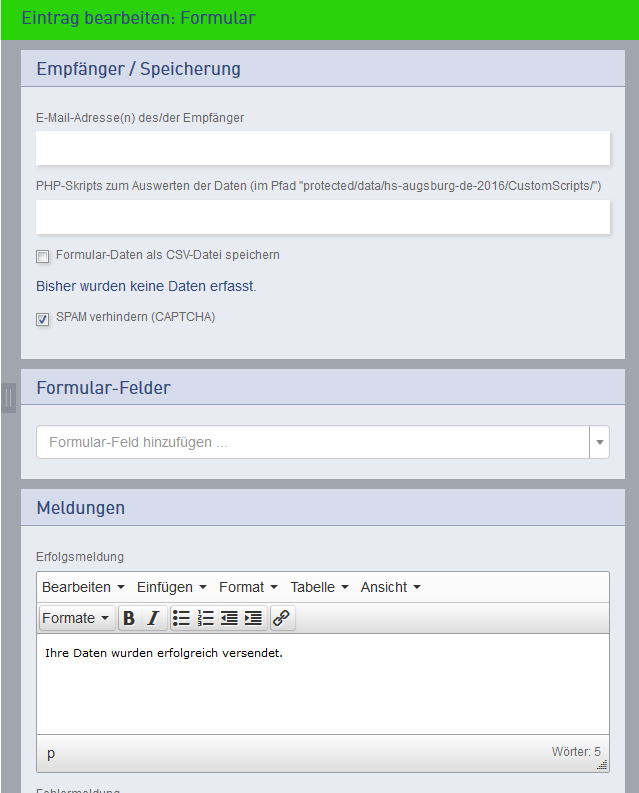
Formularfelder
Folgende Feldtypen stehen Ihnen zur Verfügung:
Textfeld, ein- oder mehrzeilig:
Mit dem Feldtyp „Textfeld“ können Benutzer Ihnen einen Text senden. Legen Sie einen Titel fest und auch, wie viele Zeilen angezeigt werden, bzw. was für ein Format der Text im Allgemeinen haben soll. Optional kann das Feld bereits Text enthalten, welchen Sie in dem Feld „Vorgabewert“ eingeben können.
Sie können festlegen, ob das Textfeld ein Pflichtfeld sein soll. Sie können festlegen, dass der Inhalt eines Text-Feldes als Betreff verwendet wird. Bei E-Mail-Feldern können Sie festlegen, dass der Inhalt des Feldes als Absender verwendet wird.
Auswahlkasten (Checkbox):
Der Feldtyp "Auswahlkasten" dient z.B. zur Bestätigung eines Sachverhalts. Das Feld kann eine Beschriftung enthalten. Diese wird wie der Titel auf der Webseite angezeigt.
Sie können festlegen, ob die Checkbox ein Pflichtfeld sein soll und über Vorgabewert einstellen, ob das Häkchen standardmäßig bereits gesetzt ist.
Mehrfachoptionsfelder (Radiobuttons):
Radiobuttons dienen zur Auswahl eines Elements aus einer Liste. Die Funktionalität entspricht dem Auswahlkasten, allerdings können Sie über den Button „Option hinzufügen“ Listenelemente ergänzen und diese einzeln wieder löschen. Des weiteren können Sie den einzelnen Elementen Werte zuweisen, die Ihnen dann als Ergebnis mitgeteilt werden. Sofern erwünscht, kann ein Element bereits vorgewählt sein.
Sie können festlegen, ob das Mehrfachoptionsfeld ein Pflichtfeld sein soll.
Kombinationsfeld (Drop-Down-Menü):
Das Drop-Down-Menü hat im additor® die gleichen Einstellungsoptionen wie
die Radiobuttons. Im Unterschied zu ihnen besteht das Drop-Down Menü in der Web-Anzeige aus nur einer Zeile. Sobald man es per Klick ausklappt, werden alle bisher nicht eingeblendeten Elemente angezeigt.
Sie können festlegen, ob das Drop-Down-Menü ein Pflichtfeld sein soll.
Gruppe von Feldern (Fieldset):
Alle Formularfelder, die Sie unter diesem einordnen, erscheinen gruppiert. Sie können für die Formulargruppen Überschriften vergeben und so z.B. auf einer Seite mehrere Umfragen gleichzeitig anzeigen, die unterschiedlich gestaltet sein können.
Erklärungstext (Message):
Mit diesem Formularfeld können Sie einen Text einfügen, den Sie nach Belieben zwischen den Formularfeldern platzieren können.
Formularfelder automatisch ausfüllen
Sie können den Namen eines angemeldeten Benutzers oder seine Email-Adresse automatisch als Vorgabewert für ein Textfeld verwenden.
Tragen Sie dazu als Default-Wert für das entsprechende Formularfeld den Wert "[Name]" bzw. "[Email]" ein.